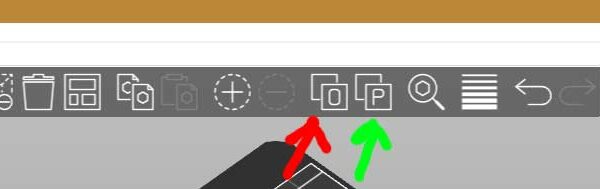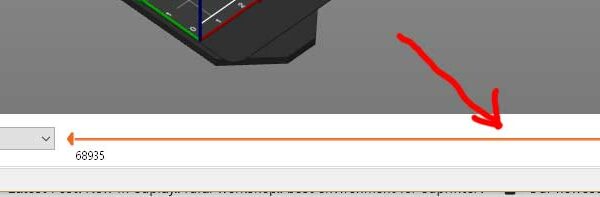deux couleurs en première couche
Bonjour, j'ai vu cette vidéo de 2017 qui ma l'air intéressante, il imprime deux couleurs sur la même couche, comment fait t'il pour avoir deux "dessins" différents car au départ on ne voit rien qu'une plaque puis quand il coupe on peu voir les deux dessins,, le slicer étant dépasser j'ai pas trouver la même marche à suivre; Si quelqu'un connait cette méthode. Merci beaucoup
RE: deux couleurs en première couche
C'est parce qu'il utilise un fichier avec 2 composants (corps) distinct à l'intérieur.
Il peut donc les séparer et leur affecter une couleur.
MK3S(MMU2S), MK3S(Single), Fusion 360, Blender (débutant), Openscad
RE: deux couleurs en première couche
comment peut-on faire cela merci
RE: deux couleurs en première couche
Au départ avoir le fichier qui contient les deux éléments.
Tu travailles sous quoi?
Autrement s'essayer à meshmixer, je crois.
MK3S(MMU2S), MK3S(Single), Fusion 360, Blender (débutant), Openscad
RE: deux couleurs en première couche
Alors, un truc que je comprends pas dans l'intention (pas vu la vidéo). Si tu veux également avoir deux couleurs sur la même couche:
* soit tu as un MMU et auquel cas il te faut effectivement deux stl auxquels seront affectés un extrudeur/couleur
* soit chaque stl est imprimé séparément et s'assemble avec l'autre
Si tu n'es pas équipé d'un MMU et si tu ne peux pas utiliser un logiciel pour séparer les deux couleurs du stl, de mon humble point de vue tu ne pourras pas obtenir deux couleurs différente à une même hauteur de couche.
Exception: si le noir est un peu plus haut que le jaune (d'au moins une ou deux couches, par exemple) tu peux définir dans Prusa Slicer une hauteur de couche à partir de laquelle tu changes le filament.
Anycubic Photon Mono X 6k et Wash&Cure Plus, Bambulab X1c avec AMS
RE: deux couleurs en première couche
Alors j'ai réussi à imprimer deux couleurs sur une couche, reste juste à trouver comment il à créé le fichier
RE: deux couleurs en première couche
Comment as-tu procédé pour imprimer sur une seule couche? Sans MMU? J'ai du mal à comprendre 😵
Anycubic Photon Mono X 6k et Wash&Cure Plus, Bambulab X1c avec AMS
RE: deux couleurs en première couche
Le porte clé je l'ai d'abord scinder vers les parties, puis découper et j'ai fait les couleurs avec la barre
RE: deux couleurs en première couche
reste juste à le faire avec Prusa
RE: deux couleurs en première couche
@in-150
Haaaan, c'est malin. Je ne connaissais pas cette technique, première fois que je la vois.
Merci 🙂
Anycubic Photon Mono X 6k et Wash&Cure Plus, Bambulab X1c avec AMS
RE: deux couleurs en première couche
De rien pour une fois que je peux ramener un truc
RE: deux couleurs en première couche
La deuxième vidéo n'est pas vraiment le même travail (d'après ce que je vois). Il imprime 2 fichiers différents sur le même bed et le logo n'est que sur 1 couche. Ici il faut faire attention que l'imprimante ne se décale pas entre les deux impressions.
La première vidéo, c'est le coup de l'extrudeur fantôme (on dira cela comme ça).
Fichier STL avec 2 corps (composants séparés). On crée un extrudeur fantôme, on crée un G-code de changement de couleur (M600) et on coupe le STL en 2 pour lui affecter un extrudeur.
J'ai fait une simulation dans prusa slicer (sans impression) et il reconnaît bien les deux pièces et leur affecte bien une couleur. le fichier STL a été crée sous fusion 360 (2 composants séparés, l'un qui s'emboite dans l'autre et le tout sauvegardé en 1 fichier).
Au final, à chaque couche, il y aura une pause et un changement de filament. pour preuve, j'ai la création d'une tour de nettoyage qui se forme dans le slicer.
MK3S(MMU2S), MK3S(Single), Fusion 360, Blender (débutant), Openscad
RE: deux couleurs en première couche
Bonjour,
J'ai bien envie d'essayer cette technique d'impression bicolore à l'intérieur d'une même couche, mais je ne suis pas sûr d'avoir compris comment marchent les deux méthodes. Je vais essayer de résumer ce que je comprends.
* La deuxième méthode: on construit deux fichiers STL qu'on va demander à imprimer l'un après l'autre, en s'assurant que le deuxième a un "creux" exactement formé comme le premier - et le premier doit ne faire qu'une seule couche. Puis on les imprime l'un après l'autre, sans enlever l'objet imprimé, pile à la même position sur le plateau. Si tout se passe bien, le deuxième va venir se coller autour du premier.
* La première méthode: les deux objets sont dans un même fichier d'impression, mais on fait croire au slicer qu'il travaille avec deux extrudeurs, avec un changement de filament lors du changement d'objet. Si je comprends bien, on n'est pas obligé de limiter le premier objet à une seule couche, en revanche cela va impliquer de multiples changements de filament (forcément). Et je ne suis pas sûr de comment on peut faire tout ça dans PrusaSlicer (dans la vidéo ce n'est pas ce slicer qu'il utilise, si? ou alors une version assez ancienne?)
Si j'ai bien compris la deuxième méthode, alors il reste des choses que je n'ai pas compris: en particulier, comment on dit au slicer qu'il y a deux objets à imprimer?
Je vois dans les réglages de PrusaSlicer comment lui dire qu'il utilise deux extrudeurs ("Printer settings", "General", il y a un compteur d'extrudeurs; quand on augmente le nombre, il copie "Extruder 1" en "Extruder 2", etc), mais si j'utilise ce réglage il va tout seul faire une pause de changement de filament?
RE: deux couleurs en première couche
Dans les gcodes personnalisés (réglages de l'imprimante), il y a un code de changement d'outil qu'il faut créer (M600). Avec cela à chaque couche, lors du changement d'outil, l'imprimante se mettra de coté et te demandera de changer son filament.
Le changement d'outil (couleur) aura lieu une fois par couche pour 2 couleurs.
Avec cette technique, on peut faire plus de 2 couleurs, mais après il faut savoir laquelle charger sinon, je te dis pas le "Picasso" que tu vas nous faire.
MK3S(MMU2S), MK3S(Single), Fusion 360, Blender (débutant), Openscad
RE: deux couleurs en première couche
Pour le STL, c'est en fait un fichier unique mais qui contient 2 corps. Ces deux corps peuvent être interprétés par Prusaslicer comme 2 entités différentes (barre d'outil au dessus du plateau)
En Rouge : Cette option fait exploser ton STL en pièces individuelles que tu peux déplacer les unes par rapport aux autres.
En vert : Cette option décline la pièce principale, mais les pièces sont liées entre elles (positionnement général).
Si tu utilises la pilule rouge, il faut impérativement que tes pièces soient sur la même base (toutes en contact avec le lit) car dans le cas contraire, les pièces en hauteur vont se retrouver su le lit et donc peut-être masquées par d'autres.
Ensuite à droite, tu choisis la couleur que tu veut affecter à chaque partie.
Les deux option sont actives si tu as un fichier multiple.
MK3S(MMU2S), MK3S(Single), Fusion 360, Blender (débutant), Openscad
RE: deux couleurs en première couche
Bon, c'est plus compliqué que ça n'a l'air, même avant d'imprimer. Ou c'est juste moi qui ne comprends pas ce que je fais - c'est bien possible.
J'ai créé en FreeCAD un fichier avec deux "body": un carré de 3mm d'épaisseur avec une encoche carrée de 0.2mm d'épaisseur, et un autre carré qui remplit pile le trou. Quand j'exporte en STL, visiblement ils ne forment qu'un seul solide: PrusaSlicer ne m'autorise pas à séparer en deux parties, j'imagine que FreeCAD a vu que les deux se touchaient et les a fusionnés avant d'exporter.
Donc j'ai légèrement changé la dimension du deuxième "body", pour avoir un 1/100e de mm de jeu: quand j'exporte en STL et que je charge le fichier dans PrusaSlicer, il voit bien deux pièces et m'autorise à faire "split to parts" (la flèche verte) une fois que j'ai réglé l'imprimante avec deux extrudeurs. En même temps, il prévoit une tour de purge sur le côté. En vue "plateau", j'affecte une pièce à l'extrudeur 1, et l'autre à l'extrudeur 2.
Et maintenant, comment je fais pour imprimer ça avec mon unique extrudeur, en changeant manuellement le filament entre les deux? J'ai réglé la hauteur de la pièce 2 de manière à ce qu'elle ne fasse qu'une couche, donc pour moi la solution serait d'imprimer la pièce 2, puis changer le filament, puis imprimer l'intégralité de la pièce 1.
RE: deux couleurs en première couche
Tu peux avoir les deux pièces de même hauteur, mais dans ce cas il y aura autant de changement d'outils (filaments) que de couches.
Dans la partie Réglage imprimante > Gcodes personnalisés, en bas, tu as changement d'outil. Tu y mets "M600" (changement de couleur).
Ensuite, tu tranche ta pièce et avec le slicer tu dois pouvoir voir ce qui va ce passer (avec la règle de hauteur) avant d'imprimer.
MK3S(MMU2S), MK3S(Single), Fusion 360, Blender (débutant), Openscad
RE: deux couleurs en première couche
@jollyjn
Effectivement j'ai re-regardé la vidéo, je n'avais pas mis le M600. En le rajoutant, j'ai réussi à imprimer ma pièce de test (un carré monocouche incrusté dans un carré de 3mm d'épaisseur). D'ailleurs j'ai pu voir qu'une seule couche, c'est un peu trop fin, mon filament n'est pas assez opaque et on voit l'autre couleur en transparence. Résultat, si je veux plusieurs couches il faudra que je prévoie aussi plusieurs changements de filament...
Et là, question supplémentaire: comment on sait quelle couleur charger avant l'impression? Dans mon impression de test, j'avais laissé du filament orange, correspondant à ce que devait imprimer l'extrudeur 2, et à l'impression l'imprimante a d'abord imprimé la pièce "extrudeur 1", et elle s'est arrêtée avant d'imprimer pour un changement de filament - mais quelle est la règle? Est-ce qu'elle va forcément commencer chaque couche par l'extrudeur 1?
Par exemple, si j'ai deux parties, une (A) qui s'étend sur les 2 premières couches et l'autre (B) sur toute l'impression, il y a moyen de ne changer que deux fois de filament, en commençant par la couche 1 de la partie (B), puis les deux couches de la partie (A), puis on change une deuxième fois pour la (B) et faire le reste de l'impression; alors que si on fait (A couche 1) - (B couche 1) - (A couche 2) - (B couche 2 et suivantes), ça fait trois changements en cours d'impression. Et surtout, en regardant le résultat du slicer, je ne vois pas comment prédire ce qu'il va faire.
RE: deux couleurs en première couche
Par défaut c'est toujours l'extrudeur 1 qui commence, ou le plus petit numéro. Il faut bien commencer par quelque chose. C'est ma même chose avec le MMU2S.
Pour ton problème de maths, je dirais B->extrudeur 1, A->extrudeur 2 (démarre par ta pièce et finit par la même étant donné que tu as que 2 couches pour la pièce A, il n'y aura que 2 changements d'outil couleur si je ne me trompe pas). En général quand une même couleur est présente sur 2 couches successives, le slicer ne fait pas de changement entre et conserve celui chargé (filament).
Pour le slicer, quelle version? Dans la 2.3.0 RC1, il y a un ajout bien intéressant (Ouvre la photo pour voir toute la largeur).
Une fois ta pièce découpée, comme pour l'échelle de tranchage, au bas de l'écran il y a un curseur qui te donne le détail de la formation de la couche sélectionnée. Ça peut être utile pour savoir quel extrudeur va commencer et lequel va finir et donc à toi d'agir en conséquence pour mettre le bon filament.
MK3S(MMU2S), MK3S(Single), Fusion 360, Blender (débutant), Openscad
RE: deux couleurs en première couche
Merci pour tes explications et ta patience; je n'ai pas encore fait le basculement vers PrusaSlicer 2.3, j'attends la release officielle même si elle a l'air d'apporter des nouveautés sympas.
J'ai poursuivi mes essais. De gauche à droite: sans changement de filament (on ne gagne pas à tous les coups!), avec une couche sur le carré central (c'est censé être du bleu mais il n'est vraiment pas assez opaque), et avec deux couches. Je pense être prêt à passer à des choses plus sérieuses...
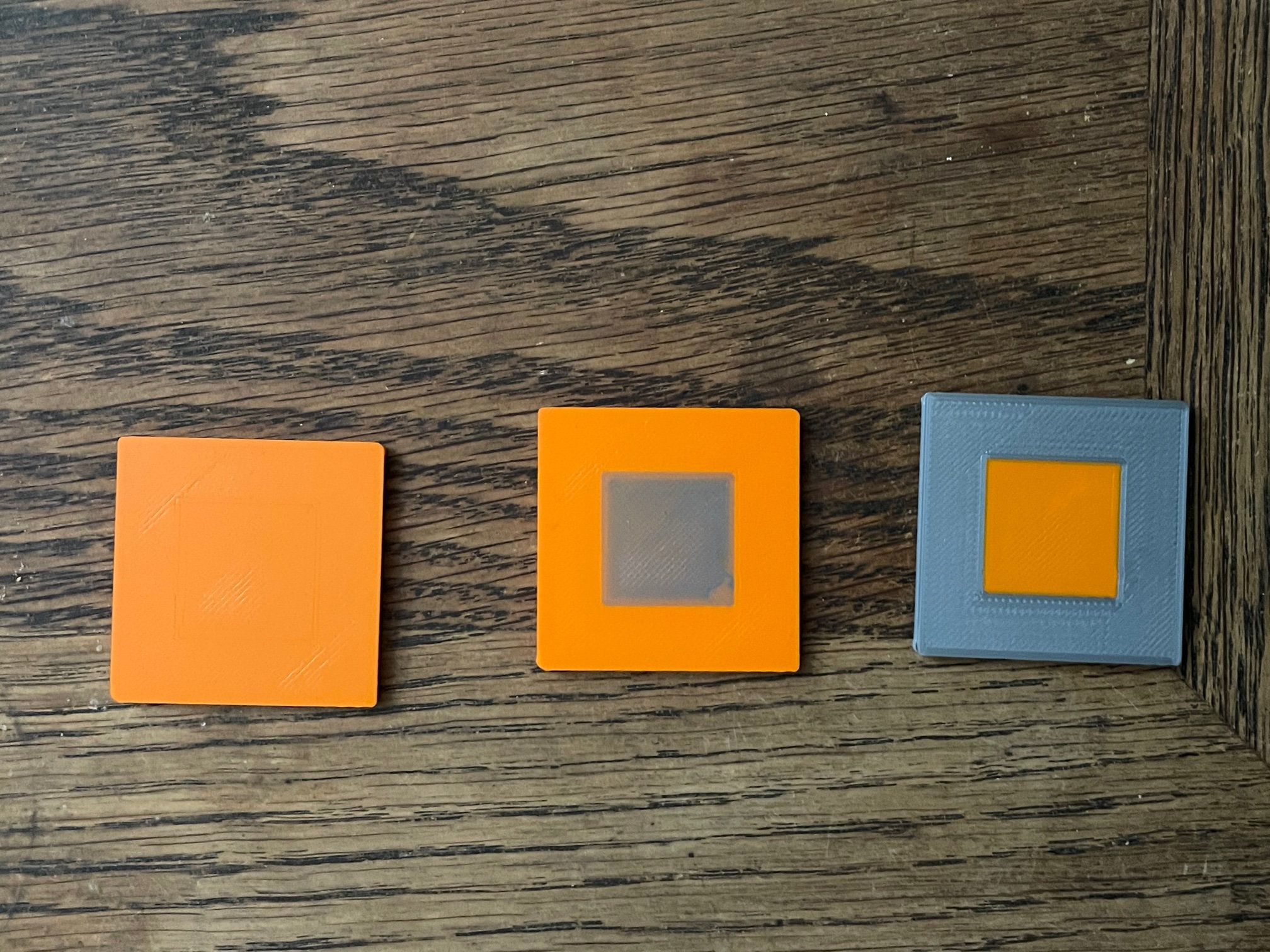
Clairement, les changements de filament, c'est quand même une contrainte si l'impression dure un peu de temps: une ou deux couches au début, ça peut prendre du temps.